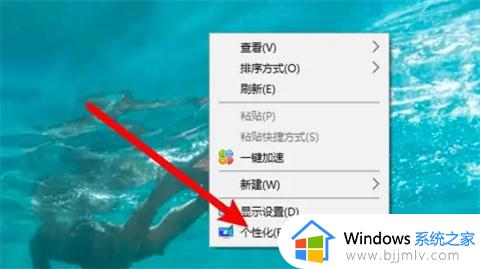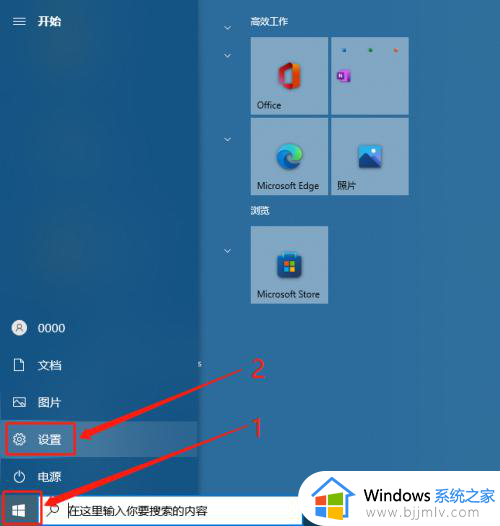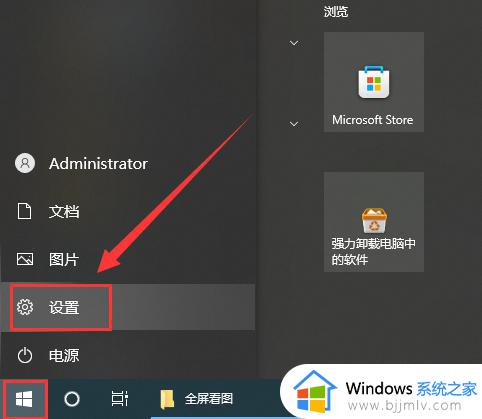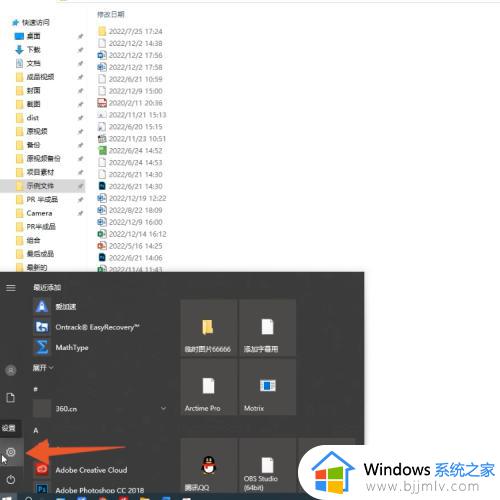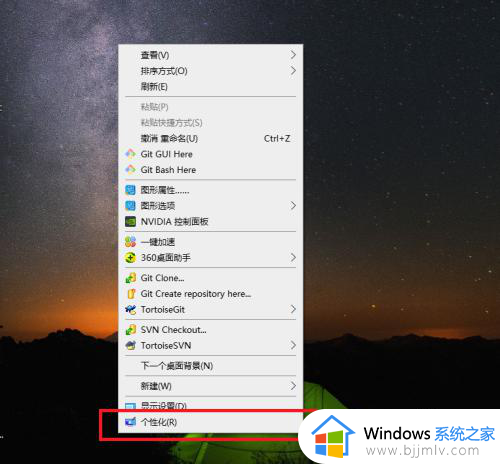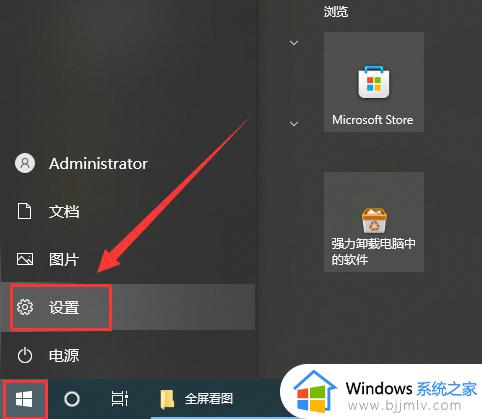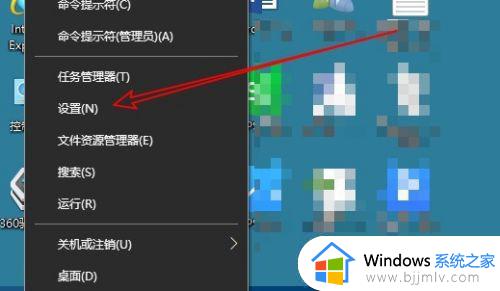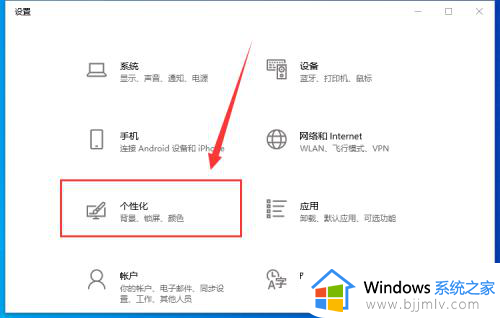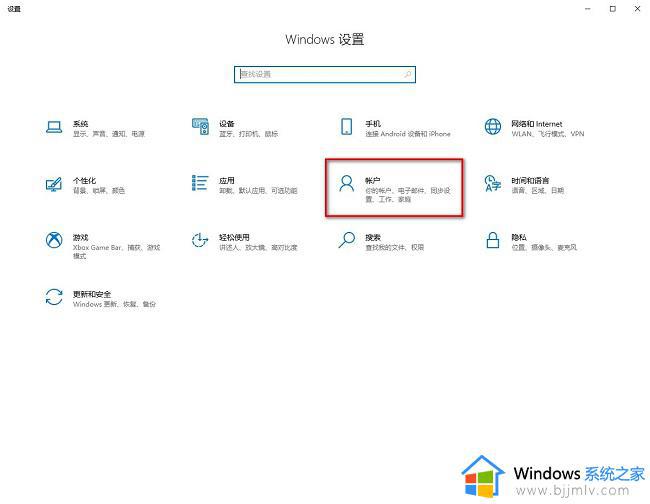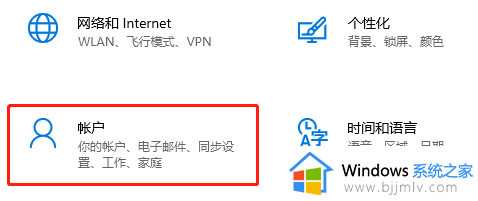windows设置屏保的方法 windows怎么设置屏保
众所周知windows中有一个屏保功能,可以让用户们暂时不用电脑的时候锁定电脑进入屏保状态,如果要使用这个功能的话需要我们自己手动设置,那么windows怎么设置屏保呢?可以通过个性化、设置等方式来操作,本文这就给大家介绍一下windows设置屏保的详细方法吧。
个性化设置:
1、点击个性化
打开电脑进入桌面,在空白处点击鼠标右键,出现窗口之后,点击【个性化】。
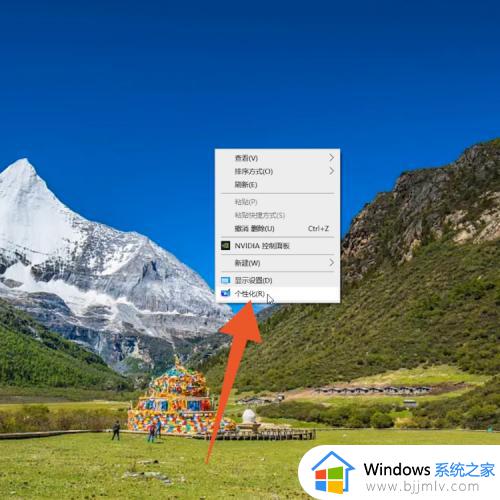
2、点击锁屏界面
切换页面之后,点击页面中的【锁屏界面】。
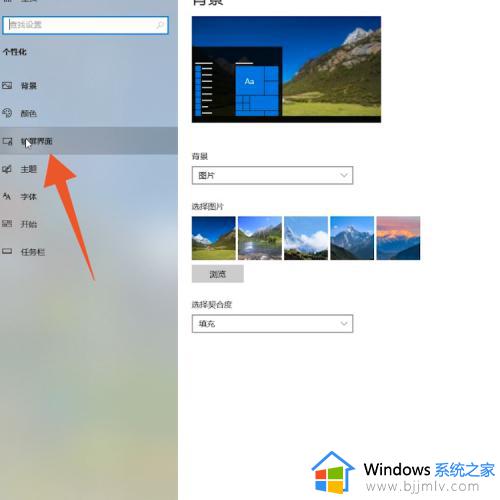
3、点击屏幕保护
进入新的页面之后,点击页面中的【屏幕保护程序设置】。
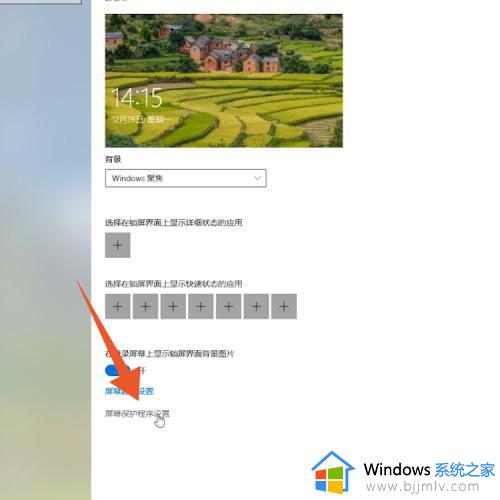
4、点击应用
出现新的窗口之后,选择等待时长并点击【应用】即可设置屏保。
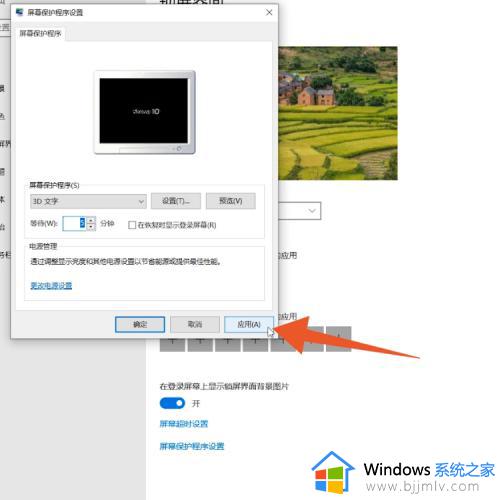
电脑设置:
1、点击设置
打开电脑进入桌面,点击页面左下方的win徽标。页面出现窗口之后,点击窗口里的【设置】选项。
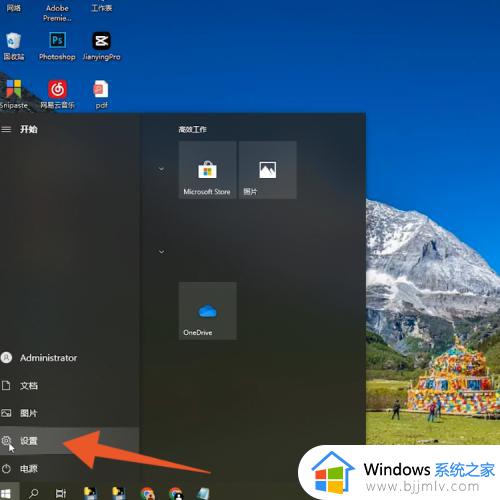
2、点击个性化
打开设置页面之后,点击页面中的【个性化】。
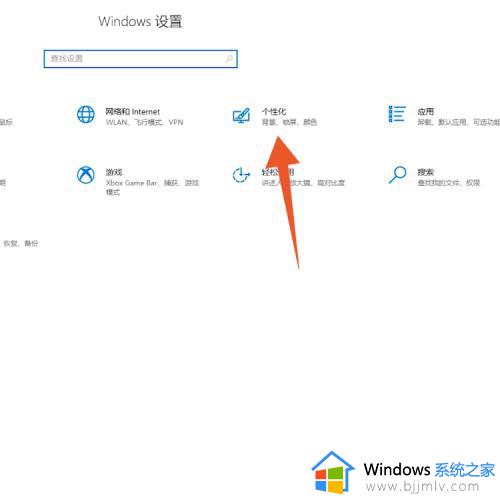
3、点击锁屏界面
切换页面之后,点击页面中的【锁屏界面】。
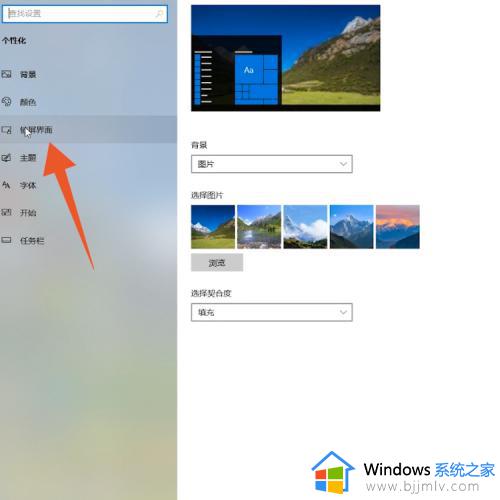
4、点击屏幕保护
进入一个新的页面之后,点击页面中的【屏幕保护程序设置】。
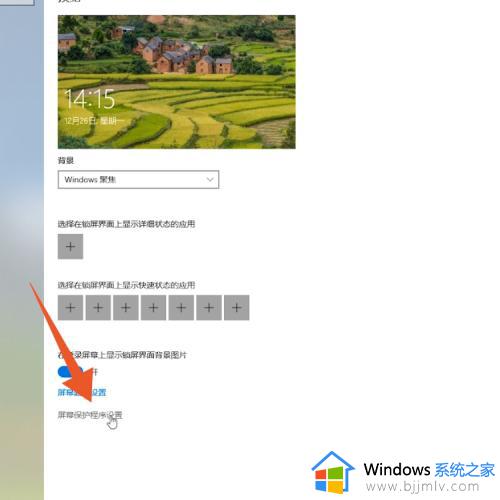
5、点击应用
出现新的窗口之后,选择等待时长并点击【应用】即可设置屏保。
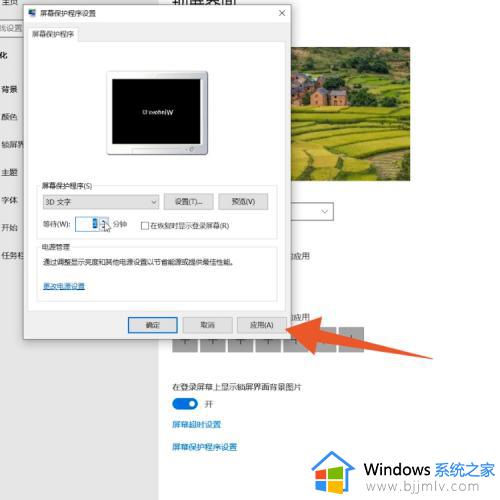
上述就是windows设置屏保的详细方法,有想要设置的用户们可以学习上面的方法来操作就可以了,大家不妨可以尝试一下吧。